今回はソニー(SONY)のミラーレス眼カメラαシリーズでのインターバル撮影機能を使用したタイムラプス撮影の設定方法について書いていきます。
通常のムービー撮影とは異なる時間の流れを感じられる”タイムラプス”、試してみたいと思っている方も多いはず。写真撮影がメインの場合、タイムラプスは敷居が高そうに感じられるかもしれませんが(私もそうでした)、設定や撮影自体はスチル写真撮影の延長なので写真撮影に慣れている方であれば大丈夫。
本記事ではまず【撮影編】として、カメラの設定方法から撮影方法についてご案内し、別記事の【編集編】でタイムラプス動画の作成方法について書いていく予定です。
夜明けから日の出の時間帯のインターバル撮影機能を使用したタイムラプスの設定方法・撮影方法
ソニーのミラーレス一眼αシリーズでの設定方法になっていますが、インターバル撮影に関しては各社共通点が有るので参考になれば幸いです。
- 【撮影編】カメラの設定方法・現場での撮影方法(本記事)
- 【編集編】Adobe LightroomとFinal Cut Proを使用したタイムラプス動画作成方法
(別記事に飛びます)
※本記事はアフィリエイトプログラムを利用しています。EC事業者等から購入実績などにより手数料を受領しています。
インターバル撮影機能が備わったカメラとそうでない機種がある
αシリーズではインターバル撮影機能の有無は機種によって異なります。
ILCE-1、ILCE-9M2、ILCE-9(Ver.6.00以降)、ILCE-7SM3、ILCE-7RM4、ILCE-7RM3、ILCE-7C、ILCE-7M3、ILCE-6600、ILCE-6400、ILCE-6100
この機能、比較的新しいカメラは搭載されているのですが、ちょっと前のILCE-7M2(α7 markⅡ)では使えないので注意が必要。カメラとしては十分現役なんですけどね。
インターバル撮影機能が搭載されていないカメラ⇨PlayMemories Camera Appsを使用
インターバル撮影機能がないカメラの場合は、PlayMemories Camera Appsからカメラ内アプリの”タイプラプス”を購入する必要があります。
もしくはタイマーリモコンを使用しインターバル撮影をし、後から別のソフトでタイムラプス動画を作成になります。
私もかなり前に使用したことが有り、カメラ内だけでタイムラプス動画を作成できるので便利だったんですよね。現在使用ているα7Ⅲに入れたくても出来ないのが残念・・・
本記事ではインターバル撮影機能に絞っているので、こちらはご紹介まで。
作例
レンズ: FE 12-24mm F2.8 GM SEL1224GM
フィルター:NISI リバースNDフィルター
| 撮影モード | 絞り優先(A) | 撮 影 間 隔 | 5秒 |
| ISO 感度 | 400 | 撮 影 回 数 | 約1000枚 |
| 絞 り | F8.0 | 撮影間隔優先 | 切 |
| 縦 横 比 | 16:9 | フレームレート | 30fps |
カメラの設定方法 例)α7RⅣ

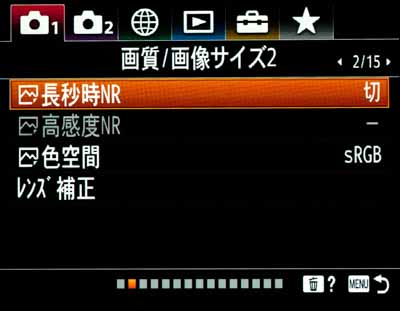
それではカメラの設定についてα7RⅣを例に進めていきます。
撮影モード
未明から日の出までの露出の変化を捉えたいのでA(絞り優先)モードで撮影
画質 RAWかJPEGか?
私はRAWで撮影していますが、撮影枚数が多くなる場合JPEGも検討した方が良いでしょう。
ちなみに高画素機α7RⅣで非圧縮RAWで撮影すると、128GBのSDカードで1000枚ちょっとが目安になります。
RAWデータはPCへの取り込みにも時間がかかりますし、枚数が多いとRAWからJPEGへの現像もかなりの時間を要します。
データの取り込み時間については以下の記事も参考してください。
短時間でSNS等にアップしたい場合はJPEGでの撮影がお勧めです。
アスペクト比 16:9
私の場合、最終的に4K UHDTV(3840×2160)に落とし込みたいので16:9のアスペクト比で撮影。もしくはHDTV(フルHD 1920×1080)で残したいので16:9を選択しています。
RAW撮影の場合、アスペクト比を後から現像ソフトで決めることも可能。
但し、構図は撮影時にしっかり決めていた方が後処理が楽なので、16.9に設定しておいた方が良いでしょう。
ソニーの純正ソフト”Imaging Edge Desktop”でのタイムラプス動画作成では16:9に設定されるので、初めから16:9での撮影が無難です。
普段撮り慣れている4:3から16:9に設定すると画角はかなり狭く感じるかもしれません。
ISO
感度はISO400固定で撮影しています。
未明から日の出の場合露出差が大きいのでISO400で設定。
手振れ補正はOFF
慌てていると忘れてしまいがちですが手振れ補正はOFFに。
カメラによりますがαの場合、やはりOFFの方が安全な印象。
露出補正 マイナス補正
露出補正はマイナスがベター。
描写の好み夜明けの深い色のグラデーションが好みなのと、太陽が昇った時の白飛びをなるべく防ぐ為です。
但し今回の撮影ではリバースNDフィルターを使用しているので補正はかけていません。
この辺は機材のセッティング次第ということで。
インターバル撮影機能設定


それでは肝心のインターバル撮影機能設定へ。
撮影開始時間
シャッターを押してからインターバル撮影開始までの時間
(1秒~99分59秒まで設定可能)
5秒で設定
この設定だとシャッターボタンを押してから5秒後にインターバル撮影がスタート。
リモコンレリーズを使用しない場合のブレ防止の為、5秒に設定しています。ただ最初の1枚は無駄にしても良いならば気にせず最短1秒でもOK。
予め撮影開始時間を決めている場合は、開始時間の設定完了後あとは待つのみという感じですね。
私はあまり計画的ではなく撮りたい時に撮影開始してしまうので、短めの時間で設定しています。
撮影間隔(一番重要)
次の撮影までの時間
(1秒~60秒まで設定可能)
今回の例では5秒で設定。
5秒毎に任意のシャッタースピードでシャッターが切られることになります。
| 撮影枚数 | 1枚目 | 2枚目 | 3枚目 | 4枚目・・ |
| 撮影間隔 | |・5秒・| | |・5秒・| | |・5秒・| | |・5秒・| |
| SS | 1/500 | 1/500 | 1/640 | 1/640 |
未明から日の出まで撮影する場合は5秒で設定。この辺の設定は状況によりけりで〜10秒の場合ありますが、この辺は好みで設定してださい。
下の動画は撮影間隔10秒で撮りました。
レンズ: FE 24-105mm F4 G OSS SEL24015G
| 撮影モード | 絞り優先(A) | 撮 影 間 隔 | 10秒 |
| ISO感度 | 200 | 撮 影 回 数 | 約700枚 |
| 絞り | F6.3 | 撮影間隔優先 | 切 |
| 縦横比 | 16:9 | フレームレート | 30fps |
撮影回数
インターバルで撮影する枚数(そのまんまの意味です)
(1回~9999回まで設定可能)
常時9999枚で設定
α7RⅣの場合撮影途中でもシャッターボタンを押すことによりインターバル撮影を解除可能。
最大撮影枚数にセットし停止したい時にシャッターボタンを押しています。
静止画を動画に落とし込む場合のフレームレート(fps)は30fpsで設定しています。
フレームレートとは?
フレームレートとは1秒間に何枚の画像で出来ているかです。
30fpsであれば動画1秒が30枚の静止画で構成されていることになります。
| 時 間 | |・1秒・| | |・1秒・| | |・1秒・| | |・1秒・| | |・1秒・| |
| 画像枚数 | 30枚 | 30枚 | 30枚 | 30枚 | 30枚 |
つまり30fpsの動画を作る場合、1秒間の動画に必要な画像枚数は30枚、10秒で300枚、30秒で900枚ということになります。
上記条件で撮影間隔5秒で1000枚撮ると・・・計算上の撮影時間は6000秒(100分)になります。
実は今回のインターバル撮影では100分以上のかかっているのですが、その理由は以下になります。
撮影間隔優先 切
シャッタースピードが撮影間隔の設定時間より長くなる場合、撮影間隔を優先するかどうか
切るで設定
絞り優先Aモードでは未明時の撮影時間は長くなります。

上はインターバル撮影開間もない時間帯の画像ですが、まだ暗いのでシャッタースピードは15秒と長めに。
”撮影間隔優先”が切るであれば、撮影間隔が5秒の設定状態でも、15秒のシャッタースピードの方が優先されることになります。
つまり撮影開始時のまだ暗い時間帯は撮影間隔15秒(ss15)・15秒(ss15)・15秒(ss15)・・・の連続でシャッターが切られ、明るくなるにつれ5秒(ss8)・5秒(ss8)・5秒(ss4)の様な感じで撮影されていきます。

撮影間隔が変化してしまうと不自然な動画になる場合もあるけど、未明の時間帯
は暗くて動きの変化も分かりづらいので個人的には許容範囲かな。
この辺は個人差が有るので自分の設定を見つけてみてね。
AE追従感度 中
露出の追従感度を設定
(”高”・”中”・”低”で設定)
すみません、この追従感度の差をまだ検証したことが無くて・・・今後確認してみたいと思います。
”中”で撮影しているのですが、問題無い印象です。
[低]に設定すると、インターバル撮影中の露出の変化がよりなめらかになります。
sony
ソニーではこの様に説明されているので、逆に”高”だとかなりセンシティブなんでしょうね。例えばドラマチックに光量の変化がある場合に使用してみたいなと思っています。
まとめ その他感じたこと
バッテリーの持ち具合は?
どうしても撮影枚数が多くなるインターバル撮影ですが、今回はテスト撮影を含めて1000枚ちょっと。
この日の外気温は約1℃程、α7RⅣ純正バッテリーNP-FZ100で満充電から残り35%でした。
安全の為外部電源の必要性は有りますが、大体の撮影は純正電池1本で行えそうなのは心強いですよね。
以上ソニーαでのインターバル撮影機能を使用したタイムラプス撮影方法についてでした。
α7RⅣメインでの撮影方法でしたが、ソニーのインターバル撮影機能搭載機種では大体同じはずなので他のαシリーズをお使いの方にも参考になれば幸いです。
タイムラプスの動画作成方法は次の記事をご覧くださいませ!

















コメント